아이폰 텍스트 읽어주기 기능 설정 하는 방법
안녕하세요 오늘은 아이폰 텍스트 읽어주기 기능 설정 하는 방법에 대해 소개 해드릴께요! iPhone 화면 텍스트 읽어주기 기능이 있다는걸 여러분들은 알고 계셨나요? 인터넷 기사 메모 전자책 등 텍스트 를 아이폰이 음성으로 말해줘서 간편하게 확인을 할수 있어요! 이동을 하면서 화면을 볼 수 상황에서는 정말 유용하더라구요! 그래서 이번 시간에는 아이폰 텍스트 읽어주기 기능 설정 하는 방법에 대해 알려드릴께요!
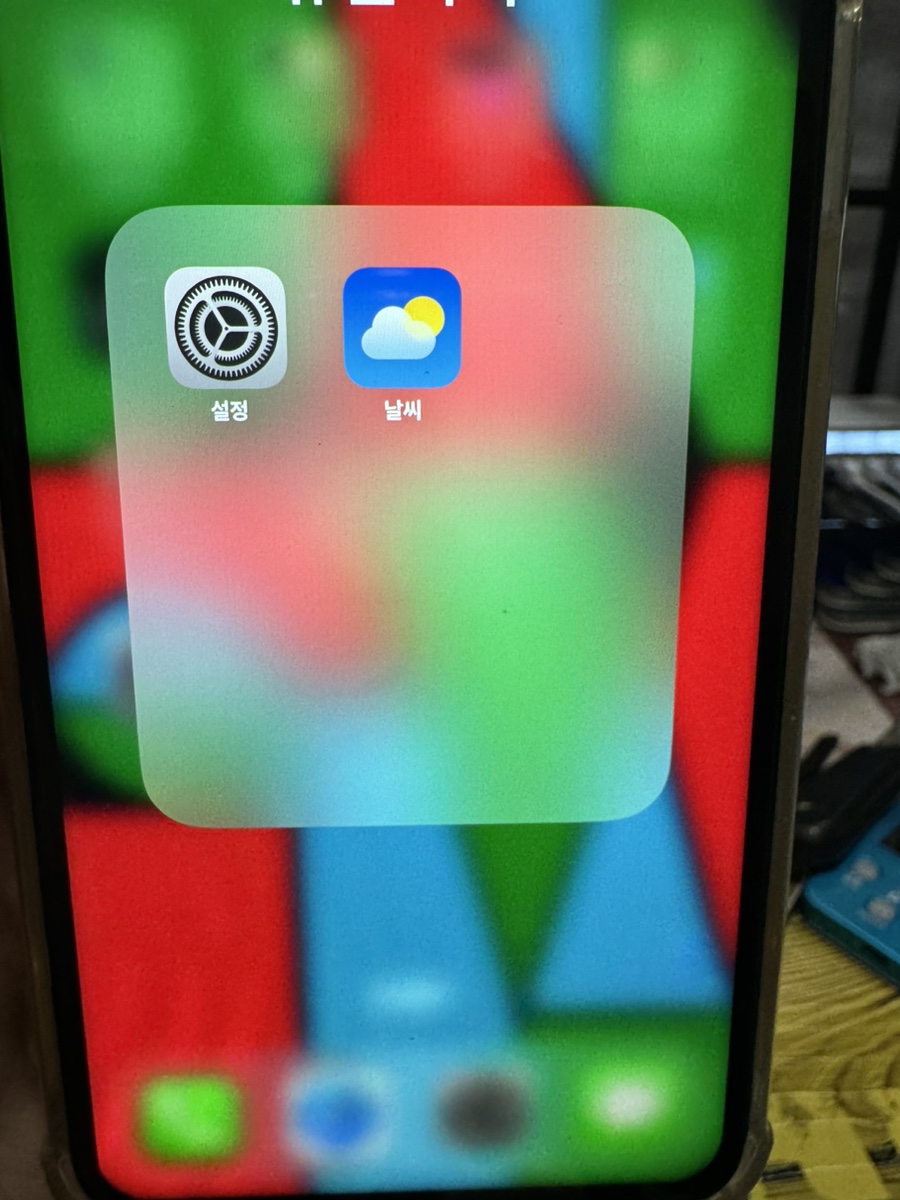
아이폰 홈 화면에서 기본 어플 인 톱니바퀴 모양의 설정 어플을 실행해 주세요!
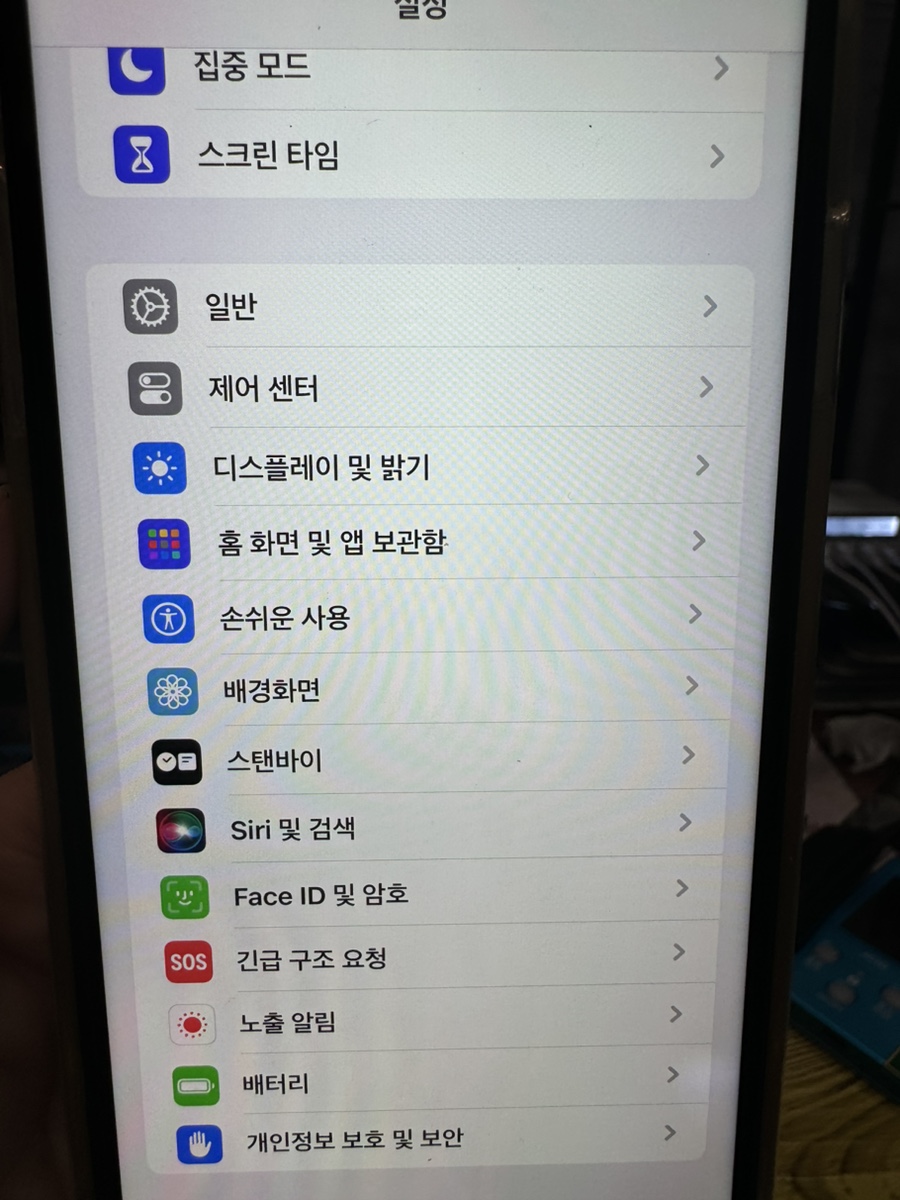
아이폰 홈 화면에서 기본 어플 인 톱니바퀴 모양의 설정 어플을 실행 했다면 화면 스크롤을 밑으로 내려 홈 화면 및 앱 보관함 메뉴 아래에 있는 손쉬운사용 메뉴를 선택해 주세요!
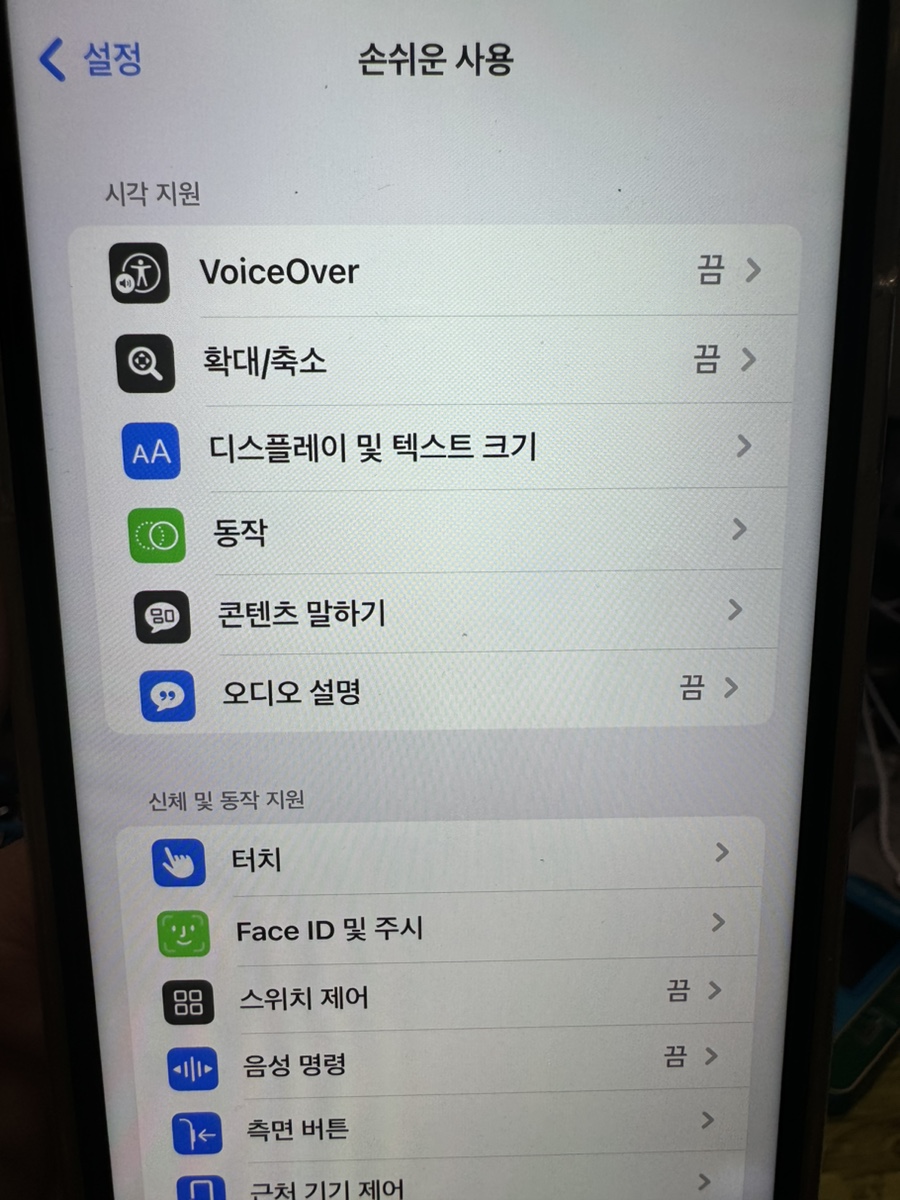
손쉬운사용 에서 지각 지원 항목에 동작과 오디오 설명 차이에 있는 콘텐츠 말하기 메뉴를 선택해 주세요!
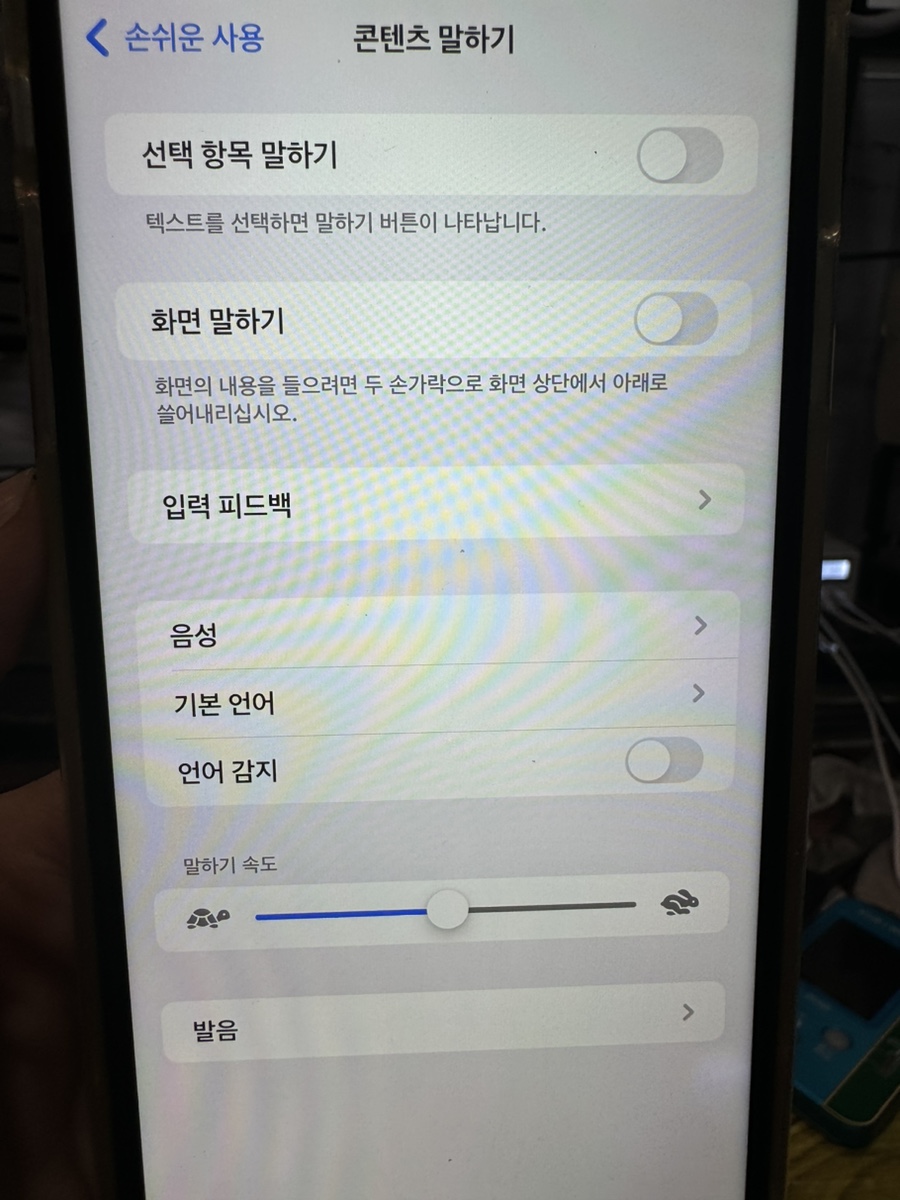
콘텐츠 말하기 에서 첫 번째 순서 에 선택 항목 말하기 메뉴가 있고 기능이 비활성화 되어 있어요!
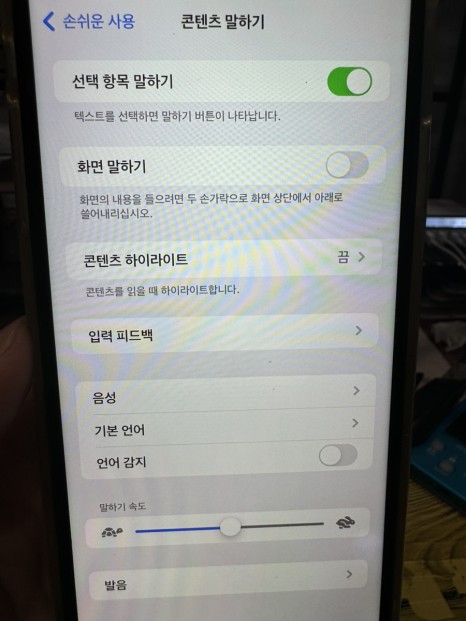
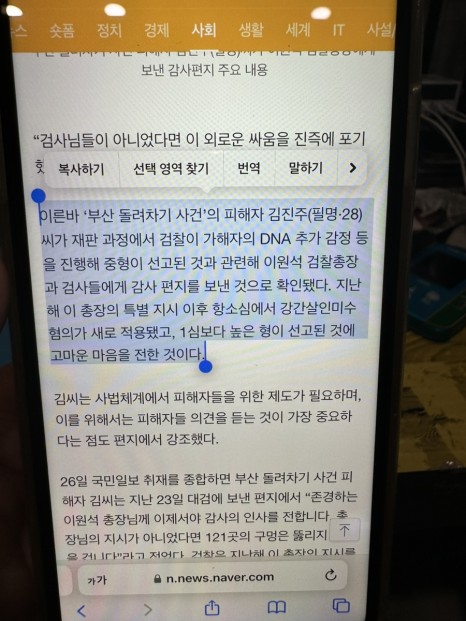
콘텐츠 말하기 에서 첫 번째 순서에 있는 선택 항목 말하기 메뉴 기능을 활성화 해 주세요 기능이 활성화 되었다면 스위치 모양의 아이콘이 회색에서 초록색으로 변해요! 선택 항목 말하기 기능을 활성화 했다면 사용자가 선택한 텍스트를 드래그 하여 지정하면 팝업창 메뉴가 나오고 말하기 메뉴를 선택 해주세요. 그럼 이제 사용자가 지정한 텍스트를 iPhone이 대신 읽어 줘요. 다른 일을 하면서도 지정한 텍스를 쉽게 확인 할수 있겠죠? 앞으로 지금까지 아이폰 텍스트 읽어주기 기능 설정 하는 방법 에 대해 알아 봤습니다